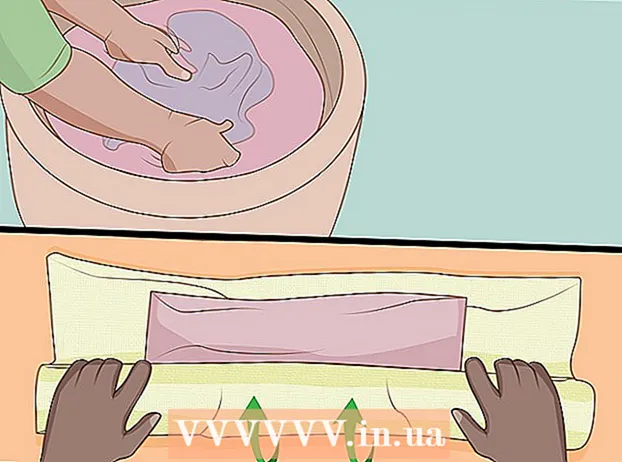Συγγραφέας:
Charles Brown
Ημερομηνία Δημιουργίας:
1 Φεβρουάριος 2021
Ημερομηνία Ενημέρωσης:
1 Ιούλιος 2024

Περιεχόμενο
- Για να πας
- Μέρος 1 από 3: Ρυθμίστε τον πίνακα ελέγχου Fitbit
- Μέρος 2 από 3: Χρήση του πίνακα ελέγχου Fitbit
- Μέρος 3 από 3: Αξιοποιήστε στο έπακρο το Fitbit σας
Το Fitbit είναι μια ασύρματη συσκευή που μπορείτε να φορέσετε για να καταγράψετε τις δραστηριότητές σας κατά τη διάρκεια της ημέρας, έτσι ώστε να μπορείτε να επιτύχετε τους στόχους φυσικής κατάστασης. Ο πίνακας ελέγχου Fitbit είναι μια δωρεάν λειτουργία που διατίθεται στην εφαρμογή Fitbit. Αυτή η λειτουργία σάς βοηθά να καταγράψετε τη δραστηριότητά σας με έμφαση στο συνολικό επίπεδο φυσικής κατάστασης και την υγεία σας. Ωστόσο, όπως συμβαίνει με οποιοδήποτε χαρακτηριστικό, το Fitbit θα είναι πιο αποτελεσματικό εάν γνωρίζετε πώς να χρησιμοποιείτε τον πίνακα ελέγχου Fitbit.
Για να πας
Μέρος 1 από 3: Ρυθμίστε τον πίνακα ελέγχου Fitbit
 Πραγματοποιήστε λήψη και εγκατάσταση της εφαρμογής Fitbit. Με αυτήν την δωρεάν εφαρμογή μπορείτε να συνδεθείτε στο Fitbit. Βεβαιωθείτε ότι χρησιμοποιείτε την πιο πρόσφατη έκδοση του λογισμικού σας ή ενδέχεται να αντιμετωπίζετε προβλήματα με τη σύνδεση της συσκευής σας με τον λογαριασμό σας στο Fitbit.
Πραγματοποιήστε λήψη και εγκατάσταση της εφαρμογής Fitbit. Με αυτήν την δωρεάν εφαρμογή μπορείτε να συνδεθείτε στο Fitbit. Βεβαιωθείτε ότι χρησιμοποιείτε την πιο πρόσφατη έκδοση του λογισμικού σας ή ενδέχεται να αντιμετωπίζετε προβλήματα με τη σύνδεση της συσκευής σας με τον λογαριασμό σας στο Fitbit. - Μπορείτε να βρείτε την εφαρμογή Fitbit στο Windows Store, στο Google Play Store ή στο Apple Store.
- Εάν η συσκευή σας υποστηρίζει Bluetooth, πρέπει να ενεργοποιήσετε το Bluetooth πριν προσπαθήσετε να χρησιμοποιήσετε τον λογαριασμό σας στο Fitbit.
 Συνδεθείτε ή συνδεθείτε στον πίνακα ελέγχου Fitbit. Μόλις εγκατασταθεί, ανοίξτε την εφαρμογή και επιλέξτε "Εγγραφή στο Fitbit" από την αρχική οθόνη της εφαρμογής. Αυτό σας επιτρέπει να επιλέξετε το Fitbit tracker που χρησιμοποιείτε και, στη συνέχεια, να επιβεβαιώσετε ότι θέλετε να το ρυθμίσετε.
Συνδεθείτε ή συνδεθείτε στον πίνακα ελέγχου Fitbit. Μόλις εγκατασταθεί, ανοίξτε την εφαρμογή και επιλέξτε "Εγγραφή στο Fitbit" από την αρχική οθόνη της εφαρμογής. Αυτό σας επιτρέπει να επιλέξετε το Fitbit tracker που χρησιμοποιείτε και, στη συνέχεια, να επιβεβαιώσετε ότι θέλετε να το ρυθμίσετε.  Εισαγάγετε τα στοιχεία σας. Για να παρακολουθείτε με ακρίβεια πράγματα όπως οι θερμίδες που καίγονται, θα πρέπει να εισαγάγετε ορισμένες πληροφορίες στο Fitbit. Ακολουθήστε τις οδηγίες και εισαγάγετε τις απαιτούμενες πληροφορίες για τον λογαριασμό σας.
Εισαγάγετε τα στοιχεία σας. Για να παρακολουθείτε με ακρίβεια πράγματα όπως οι θερμίδες που καίγονται, θα πρέπει να εισαγάγετε ορισμένες πληροφορίες στο Fitbit. Ακολουθήστε τις οδηγίες και εισαγάγετε τις απαιτούμενες πληροφορίες για τον λογαριασμό σας.  Δημιουργήστε τον νέο σας λογαριασμό. Εισάγοντας το όνομά σας, τη διεύθυνση email σας και έναν έγκυρο κωδικό πρόσβασης και αποδεχτείτε τη δήλωση υπηρεσιών / απορρήτου, ο λογαριασμός σας θα δημιουργηθεί. Μετά από αυτό θα ρυθμιστεί ο λογαριασμός σας και ο πίνακας ελέγχου.
Δημιουργήστε τον νέο σας λογαριασμό. Εισάγοντας το όνομά σας, τη διεύθυνση email σας και έναν έγκυρο κωδικό πρόσβασης και αποδεχτείτε τη δήλωση υπηρεσιών / απορρήτου, ο λογαριασμός σας θα δημιουργηθεί. Μετά από αυτό θα ρυθμιστεί ο λογαριασμός σας και ο πίνακας ελέγχου.  Συνδέστε τη συσκευή σας με δυνατότητα Bluetooth με το λογαριασμό σας στο Fitbit. Κρατήστε τον ιχνηλάτη σας κοντά στη συσκευή σας (όπως tablet, τηλέφωνο ή υπολογιστή). Στις ρυθμίσεις της συσκευής σας, επιλέξτε το Fitbit tracker, ώστε να μπορείτε να αντιστοιχίσετε το tracker και τη συσκευή. Τώρα μπορείτε να επιστρέψετε στην εφαρμογή Fitbit και να ξεκινήσετε.
Συνδέστε τη συσκευή σας με δυνατότητα Bluetooth με το λογαριασμό σας στο Fitbit. Κρατήστε τον ιχνηλάτη σας κοντά στη συσκευή σας (όπως tablet, τηλέφωνο ή υπολογιστή). Στις ρυθμίσεις της συσκευής σας, επιλέξτε το Fitbit tracker, ώστε να μπορείτε να αντιστοιχίσετε το tracker και τη συσκευή. Τώρα μπορείτε να επιστρέψετε στην εφαρμογή Fitbit και να ξεκινήσετε.  Συγχρονίστε υπολογιστές που δεν υποστηρίζουν Bluetooth. Θα χρειαστείτε το ασύρματο dongle συγχρονισμού που συνοδεύει το Fitbit για αυτό. Κρατήστε τον ιχνηλάτη σας κοντά και συνδέστε το dongle σε μια θύρα USB. Η διαδικασία σύζευξης πρέπει να ξεκινήσει αυτόματα.
Συγχρονίστε υπολογιστές που δεν υποστηρίζουν Bluetooth. Θα χρειαστείτε το ασύρματο dongle συγχρονισμού που συνοδεύει το Fitbit για αυτό. Κρατήστε τον ιχνηλάτη σας κοντά και συνδέστε το dongle σε μια θύρα USB. Η διαδικασία σύζευξης πρέπει να ξεκινήσει αυτόματα. - Σε περίπτωση που ο υπολογιστής σας διαθέτει φτωχό ή αναξιόπιστο Bluetooth, ενδέχεται να σας ζητηθεί να πραγματοποιήσετε σύζευξη του συγχρονισμού dongle για να βελτιώσετε τη συνδεσιμότητα.
- Εάν το tracker σας δεν συγχρονιστεί, αφαιρέστε το dongle ή επανεκκινήστε το tracker και επαναλάβετε τη διαδικασία.
 Απαντήστε σε ειδοποιήσεις στην οθόνη. Οι περισσότεροι ιχνηλάτες Fitbit θα εμφανίσουν έναν τετραψήφιο κωδικό αναγνώρισης μετά τη σύνδεση στον υπολογιστή σας, τον οποίο πρέπει να εισαγάγετε στον υπολογιστή σας όταν σας ζητηθεί.
Απαντήστε σε ειδοποιήσεις στην οθόνη. Οι περισσότεροι ιχνηλάτες Fitbit θα εμφανίσουν έναν τετραψήφιο κωδικό αναγνώρισης μετά τη σύνδεση στον υπολογιστή σας, τον οποίο πρέπει να εισαγάγετε στον υπολογιστή σας όταν σας ζητηθεί. - Εάν διαθέτετε Fitbit Flex, θα πρέπει να πατήσετε γρήγορα τη συσκευή όταν λάβετε την κατάλληλη ειδοποίηση και, στη συνέχεια, να επιβεβαιώσετε ότι αισθανθήκατε δόνηση, καθώς αυτό υποδηλώνει σύνδεση.
 Συνδεθείτε στον λογαριασμό σας στο Fitbit. Τώρα θα πρέπει να μπορείτε να κάνετε κλικ στο "Επόμενο" και ο ιχνηλάτης σας θα συνδεθεί στον λογαριασμό σας στο Fitbit.com μέσω του υπολογιστή σας. Μετά από αυτό, μπορεί να σας ζητηθεί να εισαγάγετε ένα χαιρετισμό και στη συνέχεια είστε έτοιμοι να πάτε.
Συνδεθείτε στον λογαριασμό σας στο Fitbit. Τώρα θα πρέπει να μπορείτε να κάνετε κλικ στο "Επόμενο" και ο ιχνηλάτης σας θα συνδεθεί στον λογαριασμό σας στο Fitbit.com μέσω του υπολογιστή σας. Μετά από αυτό, μπορεί να σας ζητηθεί να εισαγάγετε ένα χαιρετισμό και στη συνέχεια είστε έτοιμοι να πάτε. - Μπορεί να χρειαστεί περίπου ένα λεπτό για να συνδεθεί ο ιχνηλάτης σας στον λογαριασμό σας. περιμένετε υπομονετικά για να λειτουργήσει αυτό.
Μέρος 2 από 3: Χρήση του πίνακα ελέγχου Fitbit
 Ανοίξτε την εφαρμογή Fitbit. Αυτό μπορεί να γίνει στο τηλέφωνο ή στον υπολογιστή σας, αλλά βεβαιωθείτε ότι το Bluetooth είναι ενεργοποιημένο, έχετε τον ιχνηλάτη σας και ότι το ασύρματο dongle σας είναι συνδεδεμένο στη θύρα USB σε περίπτωση που χρησιμοποιείτε υπολογιστή που δεν διαθέτει Bluetooth.
Ανοίξτε την εφαρμογή Fitbit. Αυτό μπορεί να γίνει στο τηλέφωνο ή στον υπολογιστή σας, αλλά βεβαιωθείτε ότι το Bluetooth είναι ενεργοποιημένο, έχετε τον ιχνηλάτη σας και ότι το ασύρματο dongle σας είναι συνδεδεμένο στη θύρα USB σε περίπτωση που χρησιμοποιείτε υπολογιστή που δεν διαθέτει Bluetooth.  Προσθέστε πλακίδια που ταιριάζουν με τους στόχους σας. Ο πίνακας ελέγχου Fitbit θα έχει πλακίδια για να σας βοηθήσει να παρακολουθείτε τις δραστηριότητες, τους στόχους, τα σήματα και πολλά άλλα. Προσθέστε πλακίδια κάνοντας κλικ στο εικονίδιο Μενού (που αντιπροσωπεύεται από ένα τετράγωνο εικονίδιο) στην αριστερή πλευρά του πίνακα ελέγχου και κάντε κλικ στο πλαίσιο ελέγχου δίπλα στα πλακίδια που θέλετε να προσθέσετε.
Προσθέστε πλακίδια που ταιριάζουν με τους στόχους σας. Ο πίνακας ελέγχου Fitbit θα έχει πλακίδια για να σας βοηθήσει να παρακολουθείτε τις δραστηριότητες, τους στόχους, τα σήματα και πολλά άλλα. Προσθέστε πλακίδια κάνοντας κλικ στο εικονίδιο Μενού (που αντιπροσωπεύεται από ένα τετράγωνο εικονίδιο) στην αριστερή πλευρά του πίνακα ελέγχου και κάντε κλικ στο πλαίσιο ελέγχου δίπλα στα πλακίδια που θέλετε να προσθέσετε.  Χρησιμοποιήστε τα σχέδια διατροφής του Fitbit. Στην κορυφή του ταμπλό σας βρίσκεται ένα αναπτυσσόμενο μενού που ονομάζεται "Logbook". Παρακάτω θα πρέπει να είναι η επιλογή "Διατροφή". Τώρα μπορείτε να εισαγάγετε το τρέχον και το επιθυμητό βάρος σας. Η επόμενη οθόνη θα σας ζητήσει να επιλέξετε ένα σχέδιο απώλειας βάρους.
Χρησιμοποιήστε τα σχέδια διατροφής του Fitbit. Στην κορυφή του ταμπλό σας βρίσκεται ένα αναπτυσσόμενο μενού που ονομάζεται "Logbook". Παρακάτω θα πρέπει να είναι η επιλογή "Διατροφή". Τώρα μπορείτε να εισαγάγετε το τρέχον και το επιθυμητό βάρος σας. Η επόμενη οθόνη θα σας ζητήσει να επιλέξετε ένα σχέδιο απώλειας βάρους. - Ένας στόχος 250 θερμίδων την ημέρα είναι μια καλή αρχή για να ξεκινήσετε μια ρουτίνα άσκησης. Εάν είστε έτοιμοι να κάψετε μερικές θερμίδες σοβαρά, θα δείτε τα αποτελέσματα πολύ πιο γρήγορα κάνοντας 1000 θερμίδες την ημέρα.
- Ο πίνακας ελέγχου θα σας ζητήσει επίσης να εισαγάγετε τα τρόφιμα που τρώτε, καθώς αυτό είναι απαραίτητο για να παρακολουθείτε την απώλεια βάρους σας και να δείξετε την πρόοδό σας.
 Παρακολουθήστε την πρόσληψη υγρών. Κατά την άσκηση, είναι ιδιαίτερα σημαντικό να παραμείνετε ενυδατωμένοι. Μπορείτε να εισαγάγετε την πρόσληψη υγρού στο Fitbit, ανοίγοντας το μενού "Logbook" στο επάνω μέρος της οθόνης. Μεταβείτε στο κάτω μέρος της σελίδας. Υπάρχει ένα πεδίο για να εισαγάγετε την πρόσληψη υγρών. Στη συνέχεια, κάντε κλικ στο "Logging" για να καταγράψετε τα δεδομένα.
Παρακολουθήστε την πρόσληψη υγρών. Κατά την άσκηση, είναι ιδιαίτερα σημαντικό να παραμείνετε ενυδατωμένοι. Μπορείτε να εισαγάγετε την πρόσληψη υγρού στο Fitbit, ανοίγοντας το μενού "Logbook" στο επάνω μέρος της οθόνης. Μεταβείτε στο κάτω μέρος της σελίδας. Υπάρχει ένα πεδίο για να εισαγάγετε την πρόσληψη υγρών. Στη συνέχεια, κάντε κλικ στο "Logging" για να καταγράψετε τα δεδομένα.  Αφαιρέστε τα περιττά ή αχρησιμοποίητα πλακίδια. Μπορείτε να το κάνετε αυτό τοποθετώντας το δείκτη του ποντικιού πάνω από το κάτω μέρος του πλακιδίου που θα διαγραφεί, κάνοντας κλικ στο εικονίδιο με το γρανάζι και, στη συνέχεια, επιλέγοντας το εικονίδιο του κάδου απορριμμάτων για να διαγράψετε το πλακίδιο.
Αφαιρέστε τα περιττά ή αχρησιμοποίητα πλακίδια. Μπορείτε να το κάνετε αυτό τοποθετώντας το δείκτη του ποντικιού πάνω από το κάτω μέρος του πλακιδίου που θα διαγραφεί, κάνοντας κλικ στο εικονίδιο με το γρανάζι και, στη συνέχεια, επιλέγοντας το εικονίδιο του κάδου απορριμμάτων για να διαγράψετε το πλακίδιο.
Μέρος 3 από 3: Αξιοποιήστε στο έπακρο το Fitbit σας
 Αξιολογήστε τον λογαριασμό premium. Μπορείτε να είστε απόλυτα ικανοποιημένοι με τις δυνατότητες ενός δωρεάν λογαριασμού Fitbit, αλλά ένας premium λογαριασμός μπορεί να είναι χρήσιμος για να αποκτήσετε περισσότερες πληροφορίες σχετικά με τη φυσική σας κατάσταση, τη διατροφή και την προσωπική σας υγεία. Ο λογαριασμός premium περιλαμβάνει: Fitbit Trainer, συγκριτικούς σελιδοδείκτες και εξαγωγή συστημάτων σώματος, διατροφή, δραστηριότητα και δεδομένα ύπνου στο Excel.
Αξιολογήστε τον λογαριασμό premium. Μπορείτε να είστε απόλυτα ικανοποιημένοι με τις δυνατότητες ενός δωρεάν λογαριασμού Fitbit, αλλά ένας premium λογαριασμός μπορεί να είναι χρήσιμος για να αποκτήσετε περισσότερες πληροφορίες σχετικά με τη φυσική σας κατάσταση, τη διατροφή και την προσωπική σας υγεία. Ο λογαριασμός premium περιλαμβάνει: Fitbit Trainer, συγκριτικούς σελιδοδείκτες και εξαγωγή συστημάτων σώματος, διατροφή, δραστηριότητα και δεδομένα ύπνου στο Excel. - Εάν θέλετε να δοκιμάσετε έναν λογαριασμό premium, διατίθεται δωρεάν δοκιμή 14 ημερών στην καρτέλα "Premium" στον πίνακα ελέγχου.
 Πάρτε το Fitbit Trainer στο γυμναστήριο. Αυτή η δυνατότητα είναι διαθέσιμη μόνο σε χρήστες με λογαριασμό premium. Το Fitbit Trainer χρησιμοποιεί τα αποθηκευμένα δεδομένα σας για να ορίσει έναν προσαρμοσμένο στόχο 12 εβδομάδων. Ο Εκπαιδευτής θα θέσει τη γραμμή ψηλά, αλλά θα σας λάβει επίσης υπόψη και θα σας πει ότι ο στόχος σας είναι πολύ δύσκολος, ώστε να μπορείτε να προσαρμόσετε τους στόχους σας.
Πάρτε το Fitbit Trainer στο γυμναστήριο. Αυτή η δυνατότητα είναι διαθέσιμη μόνο σε χρήστες με λογαριασμό premium. Το Fitbit Trainer χρησιμοποιεί τα αποθηκευμένα δεδομένα σας για να ορίσει έναν προσαρμοσμένο στόχο 12 εβδομάδων. Ο Εκπαιδευτής θα θέσει τη γραμμή ψηλά, αλλά θα σας λάβει επίσης υπόψη και θα σας πει ότι ο στόχος σας είναι πολύ δύσκολος, ώστε να μπορείτε να προσαρμόσετε τους στόχους σας.  Χρησιμοποιήστε τον σαρωτή γραμμωτού κώδικα. Η εφαρμογή Fitbit στο τηλέφωνό σας υποστηρίζει σάρωση γραμμωτού κώδικα. Αυτό μπορεί να κάνει πολύ εύκολο να συμπεριλάβετε τις τροφές που τρώτε στο διατροφικό σας σχέδιο. Αγγίξτε το εικονίδιο γραμμικού κώδικα όπου συνήθως καταγράφετε το φαγητό σας και τραβήξτε μια φωτογραφία του γραμμικού κώδικα. Το φαγητό καταγράφηκε μόλις είδατε το "Hebbes" να εμφανίζεται.
Χρησιμοποιήστε τον σαρωτή γραμμωτού κώδικα. Η εφαρμογή Fitbit στο τηλέφωνό σας υποστηρίζει σάρωση γραμμωτού κώδικα. Αυτό μπορεί να κάνει πολύ εύκολο να συμπεριλάβετε τις τροφές που τρώτε στο διατροφικό σας σχέδιο. Αγγίξτε το εικονίδιο γραμμικού κώδικα όπου συνήθως καταγράφετε το φαγητό σας και τραβήξτε μια φωτογραφία του γραμμικού κώδικα. Το φαγητό καταγράφηκε μόλις είδατε το "Hebbes" να εμφανίζεται. - Μπορεί να σας ζητηθεί να προσθέσετε το φαγητό που σαρώσατε στη βάση δεδομένων τροφίμων Fitbit.
- Εάν το φαγητό δεν αναγνωρίζεται, ίσως χρειαστεί να εισαγάγετε τις πληροφορίες χειροκίνητα.
 Μη αυτόματη καταγραφή μη υποστηριζόμενων δραστηριοτήτων. Όλοι οι τύποι ιχνηλατών Fitbit βαθμονομούνται για περπάτημα, τρέξιμο και γενική άσκηση που ασκείτε καθ 'όλη τη διάρκεια της ημέρας. Αυτό δεν περιλαμβάνει άλλες δραστηριότητες, όπως ποδηλασία. Για μεγαλύτερη ακρίβεια, θα πρέπει να εισαγάγετε με μη αυτόματο τρόπο τις δραστηριότητες και τις ασκήσεις σας στον πίνακα ελέγχου κάτω από το εικονίδιο "Δραστηριότητα καταγραφής".
Μη αυτόματη καταγραφή μη υποστηριζόμενων δραστηριοτήτων. Όλοι οι τύποι ιχνηλατών Fitbit βαθμονομούνται για περπάτημα, τρέξιμο και γενική άσκηση που ασκείτε καθ 'όλη τη διάρκεια της ημέρας. Αυτό δεν περιλαμβάνει άλλες δραστηριότητες, όπως ποδηλασία. Για μεγαλύτερη ακρίβεια, θα πρέπει να εισαγάγετε με μη αυτόματο τρόπο τις δραστηριότητες και τις ασκήσεις σας στον πίνακα ελέγχου κάτω από το εικονίδιο "Δραστηριότητα καταγραφής". - Το Fitbit Surge είναι η μόνη εξαίρεση σε αυτό το όριο και το Surge θα εξετάσει επίσης την ποδηλασία όταν καταγράφετε τη δραστηριότητά σας.